Linux文字編輯器Jed
- WBOYWBOYWBOYWBOYWBOYWBOYWBOYWBOYWBOYWBOYWBOYWBOYWB轉載
- 2024-02-11 11:40:191043瀏覽
文字編輯器是任何程式設計師的基本工具之一,但是Linux終端機下的文字編輯器有很多強大但學習曲線陡峭的選項。現在,一個基於終端的編輯器Jed,為初學者和有經驗的用戶提供了一個方便的選擇。 Jed的特點是易於使用,具有下拉式選單和一系列令人驚訝的功能,這使得它成為一個備受歡迎的Linux終端文字編輯器之一。在本文中,我們將深入了解Jed的功能,以及如何在Linux上安裝和使用它。
Jed 方便的下拉式選單,讓新使用者可以輕鬆地使用終端文字編輯器。你可能聽說過Emacs、Vim和Nano這些典型的Linux文字編輯器,但Linux有大量的開源文字編輯器,我的目標是在12月份對其中的31個文字編輯器進行一次公平的測試。
安裝 Jed
#在 Linux 上,你的發行版軟體倉庫可能會讓 Jed 透過你的軟體套件管理器安裝:
$ sudo dnf install jed
並不是所有發行版都是如此,但它是一個很容易從原始碼編譯的應用程式。首先,下載 S 語言(Jed 的編寫語言)並安裝(其中 x.y.z 請替換為對應的版本號):
$ wget https://www.jedsoft.org/releases/slang/slang-x.y.z.tar.bz2 $ tar xvf slang*bz2 $ cd slang-x.y.z $ ./configure ; make $ sudo make install
安裝好後,對 Jed 原始碼也同樣操作(其中 x.y.z 請替換為對應的版本號碼):
$ wget https://www.jedsoft.org/releases/jed/jed-x.y.z.tar.bz2 $ tar xvf jed*bz2 $ cd jed-x.y.z $ ./configure ; make $ sudo make install
啟動 Jed
#Jed 在終端機中運行,所以要啟動它,只需打開終端,輸入 jed:
F10 key ==> File Edit Search Buffers Windows System Help This is a scratch buffer. It is NOT saved when you exit. To access the menus, press F10 or ESC-m and the use the arrow keys to navigate. Latest version information is available on the web from . Other sources of JED information include the usenet newsgroups comp.editors and alt.lang.s-lang. To subscribe to the jed-users mailing list, see . Copyright (C) 1994, 2000-2009 John E. Davis Email comments or suggestions to . [ (Jed 0.99.19U) Emacs: *scratch* () 1/16 8:49am ]
如何使用 Jed
#Jed 自動載入的說明很清晰且很有幫助。你可以按 F10 鍵或 Esc 鍵,然後按字母 M 進入頂部選單。這將使你的遊標進入 Jed 頂部的選單欄,但它不會打開選單。若要開啟選單,請按鍵盤上的回車鍵。使用方向鍵來瀏覽每個選單。
螢幕上的選單不僅對初次使用的使用者很有幫助,對有經驗的使用者來說,它還提供了很好的鍵盤快捷鍵提醒。例如,你大概也能猜到如何儲存正在處理的文件。進入 File 選單,選擇 Save。如果你想加快這個過程,你可以記住 Ctrl X,然後 Ctrl S 的組合鍵(是的,這是連續的兩個組合鍵)。
探索 Jed 的功能
對於一個簡單的編輯器來說,Jed 擁有一系列令人驚訝的實用功能。它有一個內建的多路復用器,允許你同時打開多個文件,但它會「疊」在另一個文件之上,所以你可以在它們之間切換。你可以分割你的 Jed 窗口,讓多個檔案同時出現在螢幕上,改變你的顏色主題,或是開啟一個 shell。
對於任何有 Emacs 使用經驗的人來說,Jed 的許多「沒有宣傳」的功能,例如用於導航和控制的組合鍵,都是一目了然的。然而,當一個組合鍵與你所期望的大相徑庭時,就會有一個輕微的學習(或說沒有學習)曲線。例如,GNU Emacs 中的 Alt B 可以將遊標向後移動一個字,但在 Jed 中,預設情況下,它是 Buffers 選單的快捷鍵。這讓我措手不及,大約本文每句話都遇過一次。
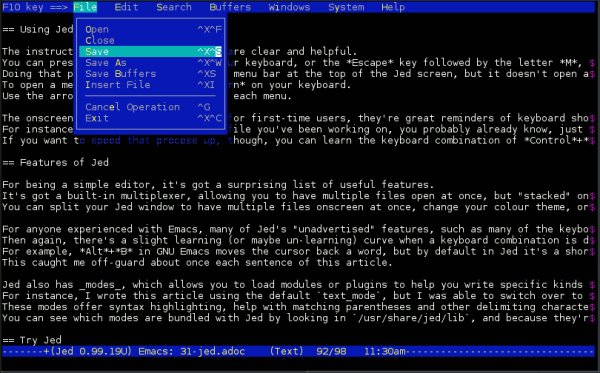
Jed 也有模式,讓你可以載入模組或外掛程式來幫助你寫特定種類的文字。例如,我使用預設的 text 模式寫了這篇文章,但當我在寫 Lua 時,我能夠切換到 lua 模式。這些模式提供語法高亮,並幫助匹配括號和其他分隔符號。你可以在 /usr/share/jed/lib 中查看 Jed 捆綁了哪些模式,而且因為它們是用 S 語言編寫的,你可以瀏覽程式碼,並可能學習一種新的語言。
嘗試 Jed
#在本文中,我們已經介紹了Jed這個基於終端的文字編輯器,它是一個方便易用的Linux文字編輯器,擁有許多實用的功能,如多路復用器、顏色主題和內建shell 。對於那些不喜歡記住每個功能組合鍵的用戶,Jed的下拉式選單是一個很好的選擇。無論您是初學者還是有經驗的用戶,Jed都是一款非常實用的Linux文字編輯器,值得一試。
以上是Linux文字編輯器Jed的詳細內容。更多資訊請關注PHP中文網其他相關文章!

